Comment régler la hauteur et la largeur du gadget d'entrée de Tkinter
-
Option
widthdans le widgetEntrypour définir la largeur -
Option
widthetheightdans la méthode de géométrieplacepour définir lawidthet laheightdu widget TkinterEntry -
Options
ipadxetipadydans la méthodepacketgridpour définir la largeur et la hauteur du widgetEntryde Tkinter
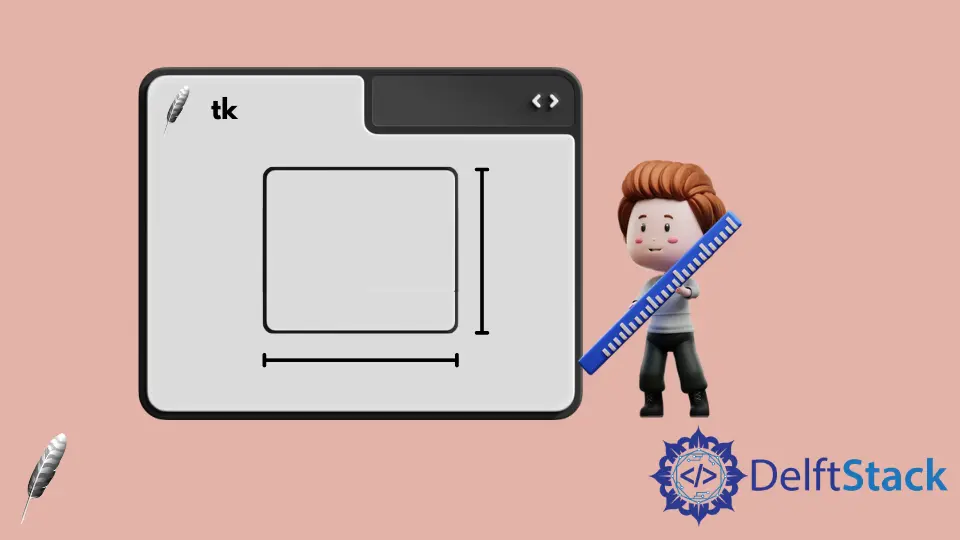
Le widget Entry de Tkinter est le widget qui permet à l’utilisateur d’entrer ou d’afficher une seule ligne de texte. Par conséquent, il n’a normalement pas besoin de définir la hauteur du widget Entry. Mais il existe des méthodes pour définir la hauteur et la largeur du widget Entry de Tkinter.
- L’option
widthdans le widgetEntrypour définir la largeur - Options
widthetheightdans la méthodeplacepour définir la largeur et la hauteur du widgetEntryde Tkinter - Options
ipadxetipadydans la méthodepacketgridpour définir la largeur et la hauteur du widgetEntryde Tkinter
Option width dans le widget Entry pour définir la largeur
Si seule la largeur du widget Entry doit être spécifiée, l’option width dans le widget Entry pourrait être la méthode la plus simple.
import tkinter as tk
app = tk.Tk()
app.geometry("400x200")
entryExample = tk.Entry(app, width=10)
entryExample.pack(side=tk.LEFT, padx=10)
app.mainloop()

L’unité de l’option width dans le widget “Entrée” de Tkinter est l’unité de texte mais pas le pixel. Une unité de texte dans la largeur est égale à la largeur de 0 dans la police du système. C’est pourquoi il peut afficher 10 zéros dans l’image ci-dessus lorsque la width est fixée à 10.
Option width et height dans la méthode de géométrie place pour définir la width et la height du widget Tkinter Entry
width et height dans place geometry method définit la largeur et la hauteur du widget, dans l’unité des pixels.
import tkinter as tk
app = tk.Tk()
app.geometry("400x200")
entryExample = tk.Entry(app)
entryExample.place(x=10, y=10, width=200, height=100)
app.mainloop()

Options ipadx et ipady dans la méthode pack et grid pour définir la largeur et la hauteur du widget Entry de Tkinter
ipadx et ipady règlent le rembourrage interne dans le sens horizontal et vertical. Il pourrait régler indirectement la largeur et la hauteur du widget Entry de Tkinter.
La géométrie du widget Tkinter Entry avec la méthode grid est comme ci-dessous,
La largeur réelle de Entry Tkinter est 2*ipadx + Default Entry width, de même la largeur réelle de Entry est 2*ipady + Default Entry height.
import tkinter as tk
app = tk.Tk()
entryExample1 = tk.Entry(app)
entryExample2 = tk.Entry(app)
entryExample1.grid(row=0, column=0, padx=10, pady=10, ipady=30)
entryExample2.grid(row=1, column=0, padx=10, pady=10, ipadx=20, ipady=30)
app.geometry("200x200")
app.mainloop()

Comme vous avez pu le constater, puisque entryExample2 a un ipadx de 20 alors que ipadx de entryExample1 est par défaut 0, la largeur de entryExample2 est donc 40 pixels plus large que entryExample1.
Nous pourrions de la même façon régler le ipady pour modifier la largeur du widget Entry de Tkinter.
import tkinter as tk
app = tk.Tk()
entryExample1 = tk.Entry(app)
entryExample2 = tk.Entry(app)
entryExample1.grid(row=0, column=0, padx=10, pady=10, ipady=50)
entryExample2.grid(row=0, column=1, padx=10, pady=10, ipady=60)
app.geometry("300x200")
app.mainloop()

Founder of DelftStack.com. Jinku has worked in the robotics and automotive industries for over 8 years. He sharpened his coding skills when he needed to do the automatic testing, data collection from remote servers and report creation from the endurance test. He is from an electrical/electronics engineering background but has expanded his interest to embedded electronics, embedded programming and front-/back-end programming.
LinkedIn Facebook
